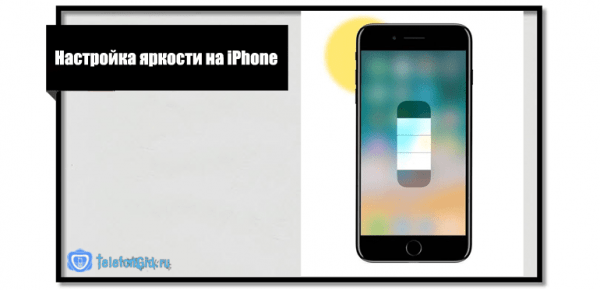Кому не хочется приобрести качественный товар по доступной стоимости? В сфере домашних роутеров такие устройства нужно ещё поискать. Появление на рынке модели AC6 от известного производителя маршрутизаторов, компании Tenda, вполне способно решить указанную дилемму. Бюджетный двухдиапазонный роутер с достаточно мощным передатчиком и четырьмя антеннами способен удовлетворить потребности большого числа пользователей.
Описание, основные характеристики Tenda AC6
Обзор роутера можно начать с его футуристического вида, напоминающего очертания стелс-самолёта с гранёными, расположенными под тупыми углами, рёбрами. По замыслу производителя, это должно привлечь молодёжную аудиторию или последователей стиля хай-тек. Но главное в этом устройстве – отнюдь не внешность, а его коммуникационные возможности. Они у него не хуже, чем у маршрутизаторов среднего ценового сегмента. Достаточно сказать, что эта первая модель Tenda, поддерживающая IPTV от нескольких российских провайдеров, включая Ростелеком. И даже здесь есть изюминка – под цифровое вещание выделен отдельный порт, то есть поддержка реализована на аппаратном уровне.

Да, для внешних устройств, подключаемых по кабелю, оставлено всего два LAN порта. Но, как показывает практика, для домашних роутеров этого в большинстве случаев достаточно – 80% пользователей вообще используют только один порт, подключая к нему компьютер или принтер – для всех остальных устройств используется беспроводное соединение.
Достаточно большой корпус, с одной стороны, является очевидным минусом, с другой, роутер не будет перегреваться, поскольку плата в нём занимает от силы 30% внутреннего пространства. И именно большие габариты позволили разместить здесь четыре крупные антенны.
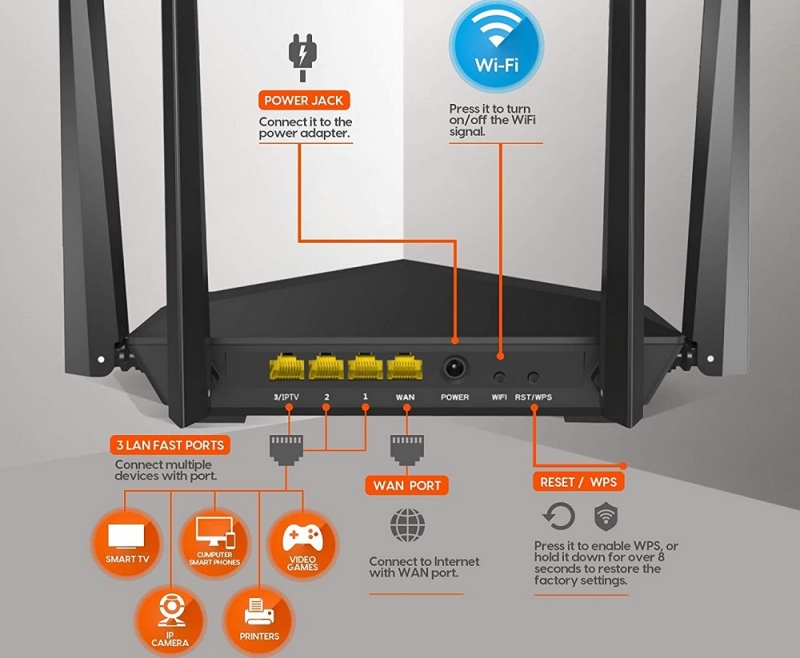
Можно отметить и ещё одну «фишку» устройства: диодные индикаторы здесь можно отключить. Очень полезное нововведение, учитывая, что светятся эти синие лампочки в темноте довольно сильно, и если маршрутизатор расположен на видном месте, это не будет способствовать комфортному сну.
Две антенны размещены по бокам, ещё две – на задней грани. Поворотное устройство позволяет вращать их во всех направлениях в двух плоскостях, но рёбра роутера сковывают их движение. Ещё одна изюминка – наличие кнопки для отключения беспроводной сети, для бюджетных роутеров это редкость. А вот кнопки WPS и Reset совмещены, что несколько повышает риск случайного сброса настроек в заводские.
Наконец, возможность работы в двух диапазонах – тоже очевидное достоинство модели: хотя диапазон 2.4 ГГц более широкий, он заспамлен другими устройствами, а 5 ГГц узок, но свободнее, обеспечивая большую скорость передачи данных.

Основные характеристики Tenda AC6:
- Мощность передатчика: до 20 дБм в диапазоне частот 2.4 ГГц и до 23 дБм в диапазоне 5 ГГц;
- Возможность одновременной работы в обоих диапазонах;
- Скорость передачи данных: до 900 МБ/сек в диапазоне 5 ГГц, до 300 МБ/сек в диапазоне 2.4 ГГц;
- FCC: до 30 дБм;
- Габариты: 220,0×141,5х49,0 мм.
Отметим также поддержку стандарта Wi-Fi IEEE 802.11ac/a/n, позволяющего работать в диапазоне 5 ГГц.
Обновление прошивки Tenda AC6
Поскольку интерфейс административной панели роутера позволяет производить обновление firmware в автоматическом режиме, особых проблем с этим возникнуть не должно. Данная функция доступна во вкладке «Системные настройки» в разделе «Обновление ПО» (кнопка Online-обновление).
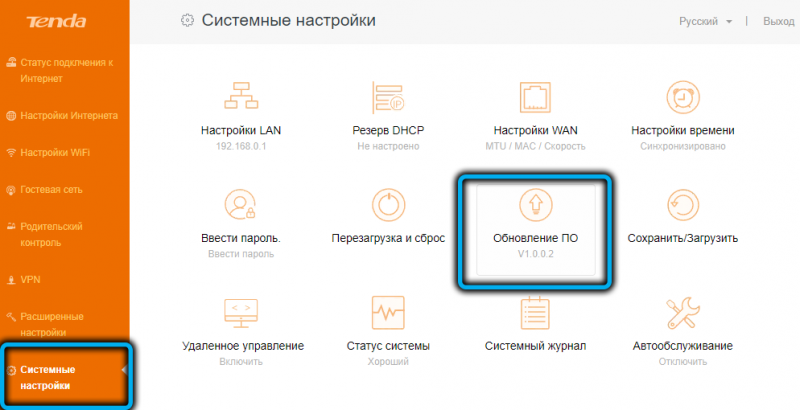
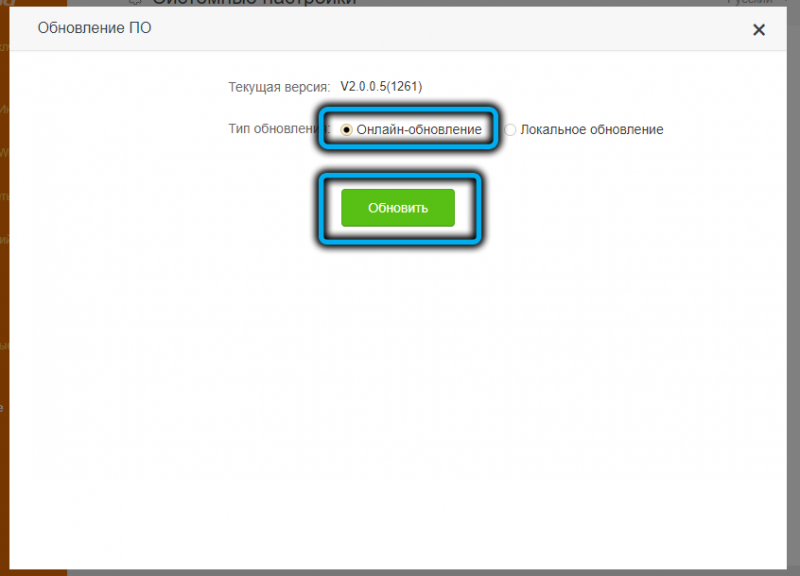
Если выбрать «Локальное обновление», которое может потребоваться, когда, к примеру, нужно залить не самую свежую прошивку, алгоритм действий будет следующим:
- заходим на официальный сайт производителя;
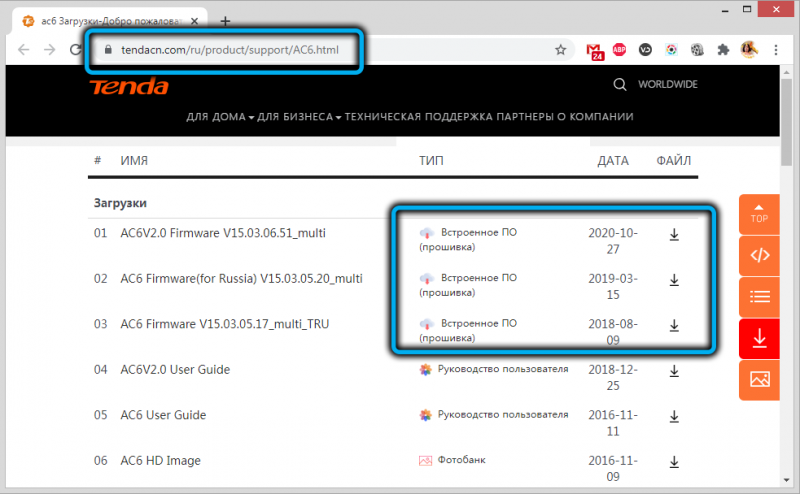
- в списке смотрим раздел «Встроенное ПО (прошивка)», если номер версии больше, чем стоит на роутере, скачиваем прошивку на свой компьютер;
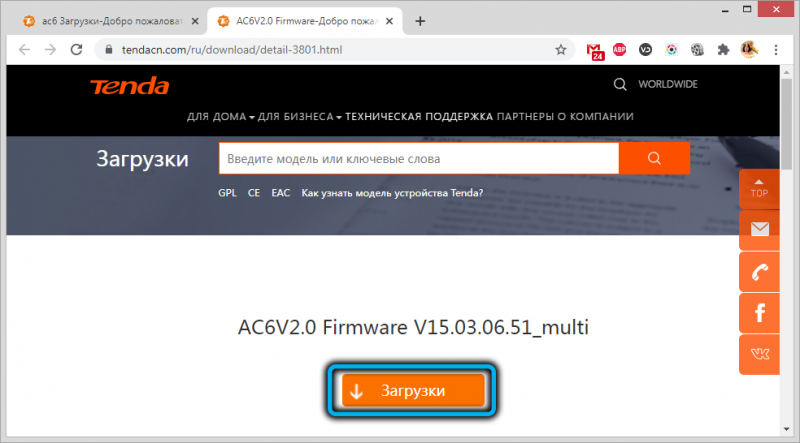
- распаковываем скачанный архив, извлекая из него файл с расширением .bin;
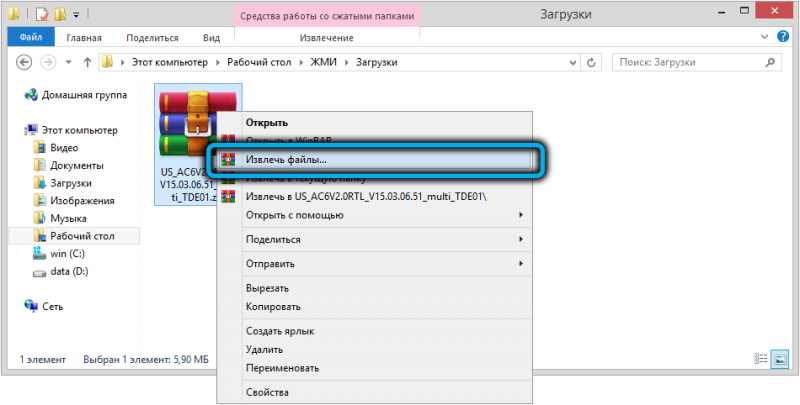
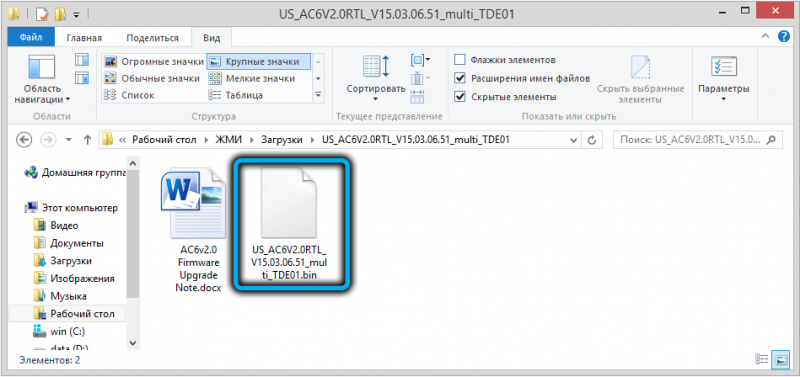
- жмём в админпанели кнопку «Выберите файл» и указываем путь к прошивке;
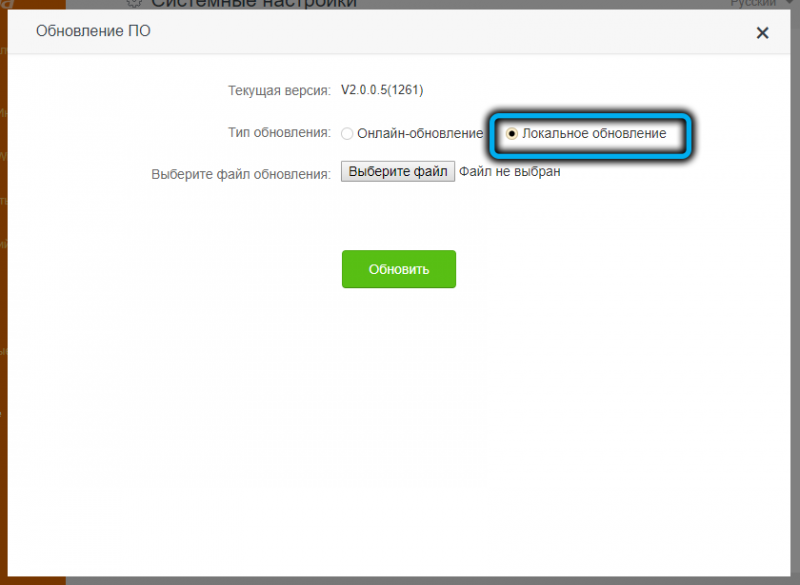
- нажимаем кнопку «Обновить» – запустится процедура перепрошивки роутера, после которой он автоматически перезагрузится.
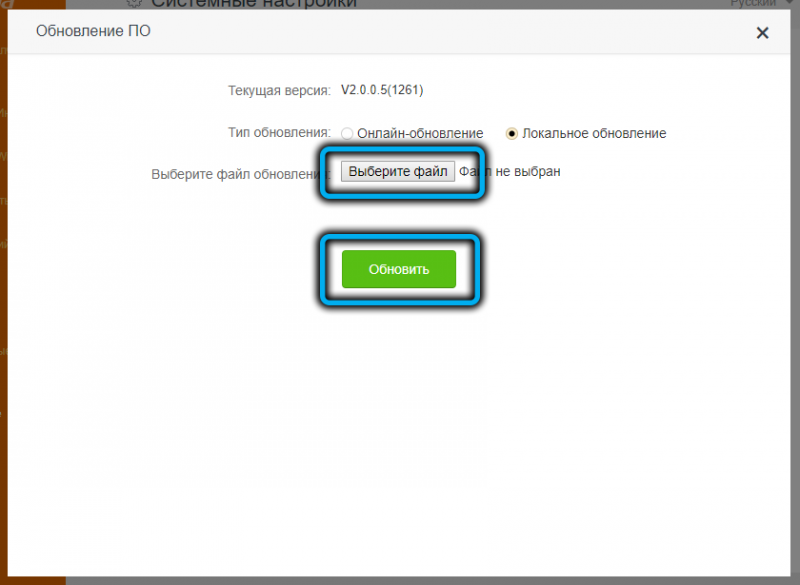
СОВЕТ. Настоятельно рекомендуем подключать роутер Tenda AC6 к компьютеру на время смены прошивки сетевым кабелем, а не через WI-Fi, поскольку любой сбой передачи данных во время этой процедуры может привести к поломке маршрутизатора.
Настройка интернета
Доступ к веб-интерфейсу для настройки роутера Tenda AC6 осуществляется двумя способами: введением в адресной строке браузера символьного URL, в нашем случае – tendawifi.com, либо цифрового адреса 192.168.0.1.
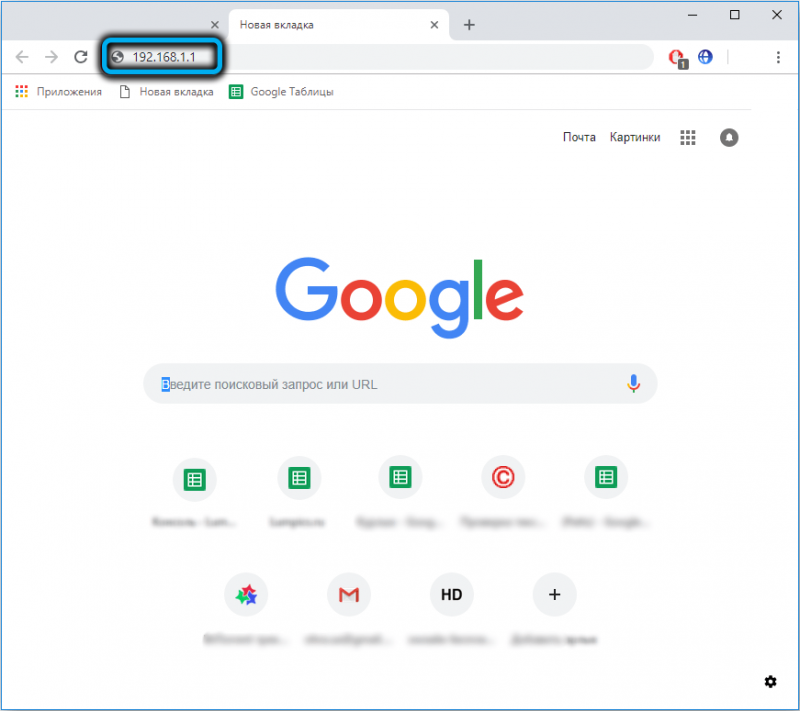
Обычно подключение Tenda AC6 к интернету осуществляется во время первого включения, когда запускается соответствующий мастер. Если вы сменили провайдера, запустить эти настройки проще простого – для этого имеется отдельный пункт меню в левой панели, который так и называется, «Настройка подключения к интернету».

А вот дальше нужно знать, что указывать. Это, прежде всего, тип подключения, и эти сведения обычно предоставляет провайдер услуг доступа во Всемирную сеть. Рассмотрим все эти способы подробнее.
L2TP и PPTP
Для этих типов подключения настройки одинаковые:
- адрес сервера провайдера, который может быть как цифровым, так и символьным;
- пара логин/пароль;
- тип адреса – «Динамический IP» (если вы не приобрели у провайдера опцию «Статический IP»).
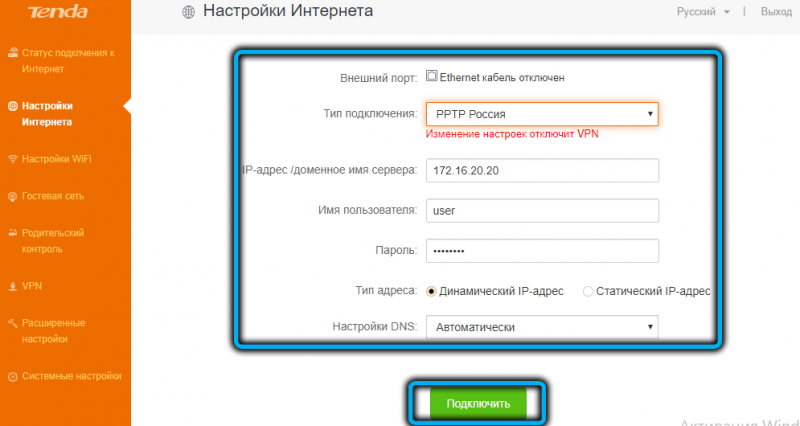
Такие настройки роутера предлагает «Билайн» и некоторые другие крупные российские провайдеры.
PPPoE
Здесь практически всё то же самое, то есть этот стандарт подключения предполагает авторизацию с указанием логина и пароля, выданных провайдером, но без указания адреса сервера. Здесь также имеется возможность задания адреса DNS-сервера (основного и резервного), опция по умолчанию – автоматический выбор.
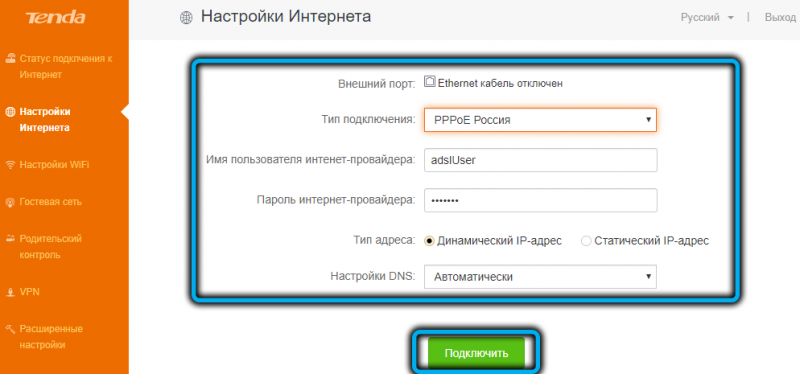
Один из самых распространённых способов подключения, используется Ростелекомом и многими другими провайдерами.
Статический/динамический IP
Для типа подключения «Динамический IP» вообще не нужно ничего вводить, это самый простой способ подключения. Защита роутера и домашней сети осуществляется на аппаратном уровне.
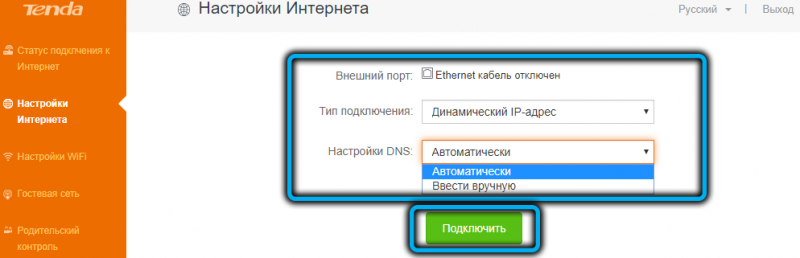
Другими словами, роутер привязывается к глобальной сети провайдера посредством своего уникального MAC-адреса, который в обязательном порядке указывается на наклейке. Его же можно узнать и в административной панели. В некоторых случаях передача MAC-адреса провайдеру может осуществляться через веб-интерйфейс, для чего предусмотрена опция «Клонирование MAC-адреса, иногда нужно звонить в службу поддержки, иногда такая возможность имеется в личном кабинете провайдерской админки.
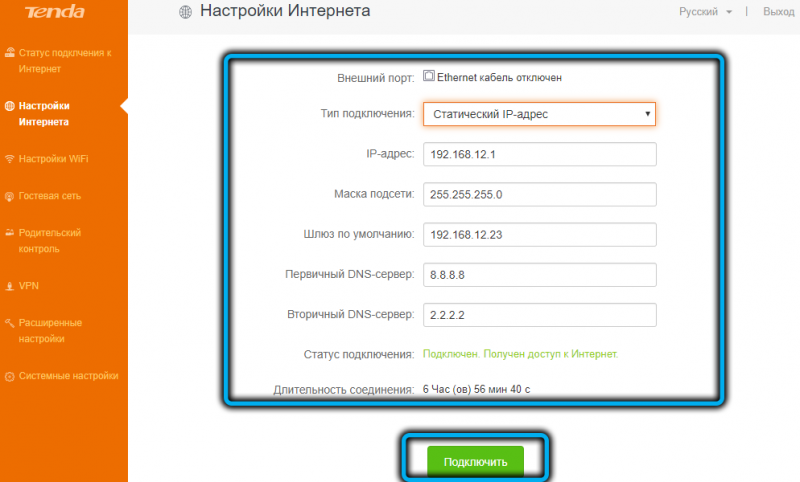
Настройка беспроводной сети
С этим важным этапом сложностей возникнуть не должно. Выбираем в интерфейсе роутера пункт «Настройки WiFi» и кликаем по вкладке «Название и пароль беспроводной сети». Собственно инструкция по подключению домашней беспроводной сети предельно проста: вводим имя сети, которое впоследствии будет отражаться на всех устройствах, и задаём свой уникальный пароль. Или оставляем эту пару со значениями по умолчанию, что мы делать настоятельно не рекомендуем.
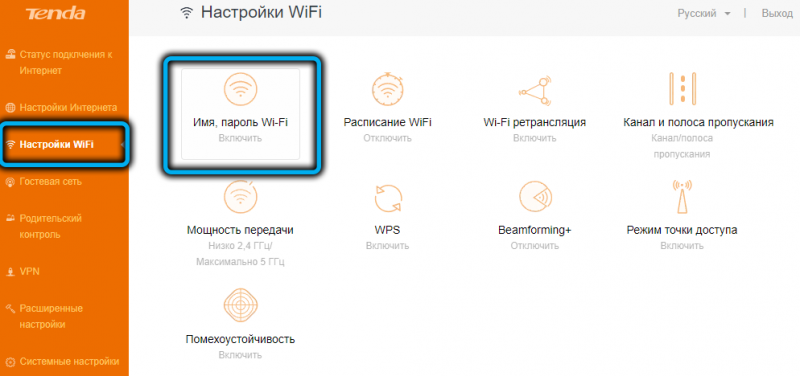
Отметим, что данные аутентификации прописываются для обоих диапазонов маршрутизатора, 2.4/5 ГГц, а при желании вы можете отключить один из диапазонов.
Дефолтный режим шифрования не трогаем. В принципе этого вполне достаточно для того, чтобы беспроводная сеть заработала.
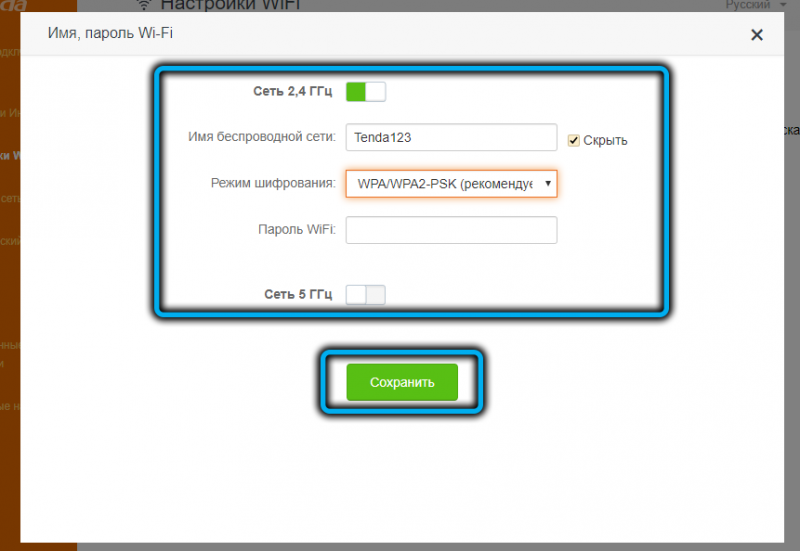
IPTV
Большинство крупных интернет-провайдеров предоставляет услугу доступа к цифровому интерактивному телевидению. Для подключения приставки к маршрутизатору Tenda AC6 в роутере предусмотрен отдельный порт, который так и называется – IPTV. Но просто соединить два устройства кабелем недостаточно, нужно также активировать эту опцию в настройках.
Для этого в левом блоке выбираем «Расширенные настройки» и кликаем по вкладке IPTV.
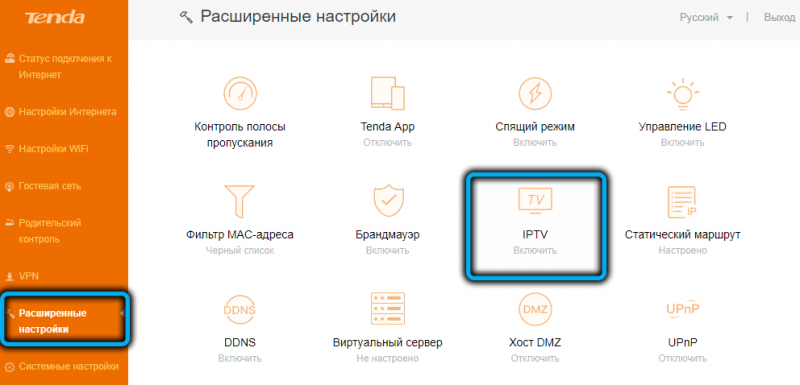
Активируем опцию, установив верхний переключатель во включенное положение (он должен стать зелёного цвета). В поле VLAN выбираем значение «По умолчанию» и жмём «Сохранить».
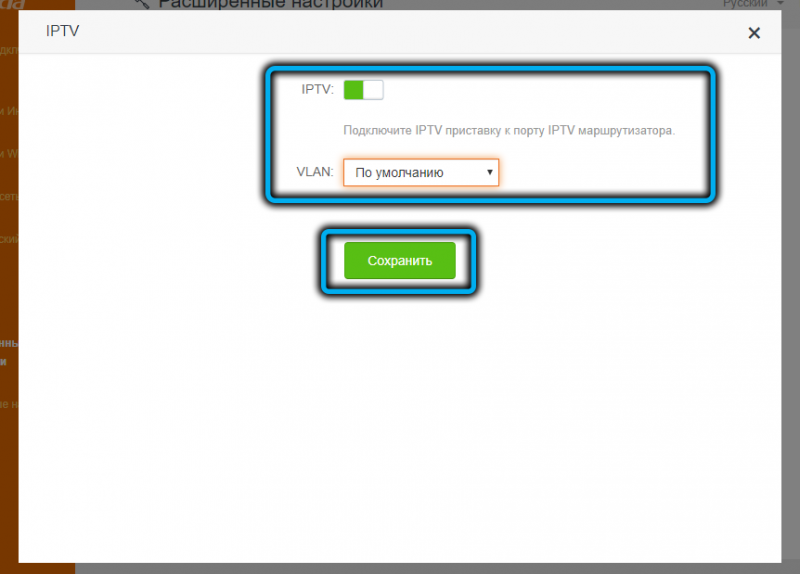
В некоторых случаях потребуется ручной ввод параметров VLAN (например, у Ростелекома). В этом случае выбираем значение «Настроить виртуальную сеть» и вводим предоставленный провайдером VLAN ID, жмём «Сохранить».
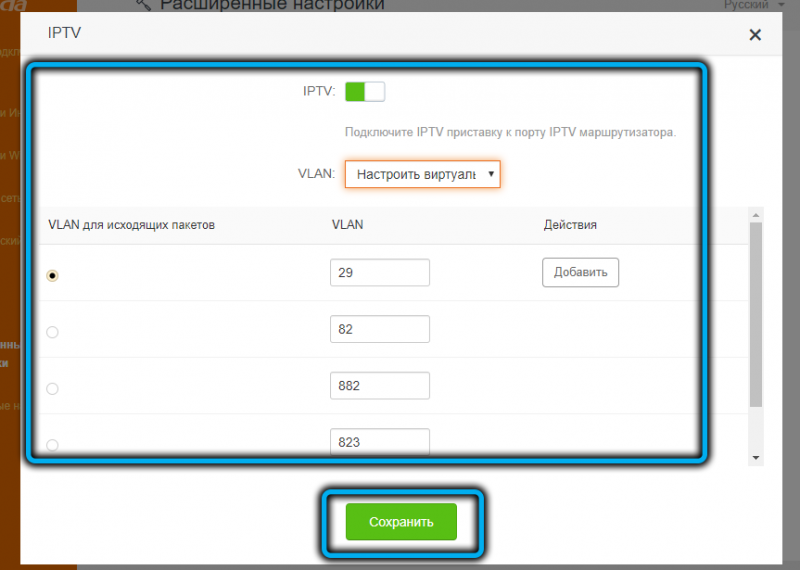
Настройка Tenda AC6 в режиме репитера
Сегодня даже самые бюджетные модели маршрутизаторов можно использовать в качестве повторителя, а многие именно для этих целей их и приобретают, если зоны действия основного устройства недостаточно.
Чтобы использовать Tenda AC6 как репитер, нужно выполнить следующие действия:
- выбираем в левом меню пункт «Настройки Wi-Fi»;
- кликаем по вкладке «Беспроводная ретрансляция»;
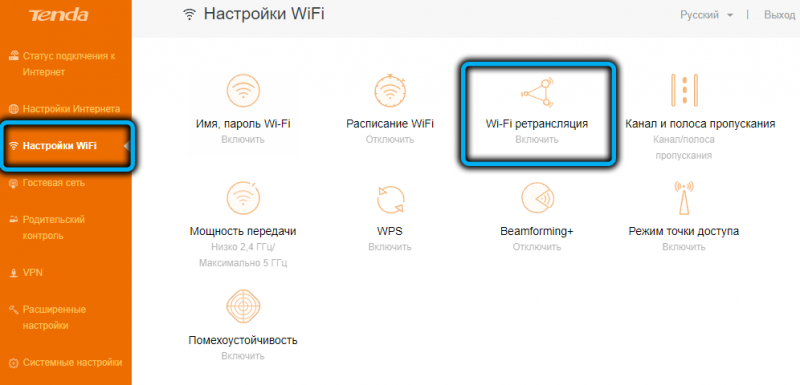
- активируем верхний переключатель;
- выбираем один из двух режимов. Беспроводный мост (WISP) – это классический повторитель, когда сигнал от основного роутера просто ретранслируется дальше, расширяя зону охвата сети. Опция «Клиент+точка доступа» позволяет использовать роутер как дополнительный Wi-Fi-адаптер с собственной беспроводной сетью и возможность подключения устройств через LAN-порты;
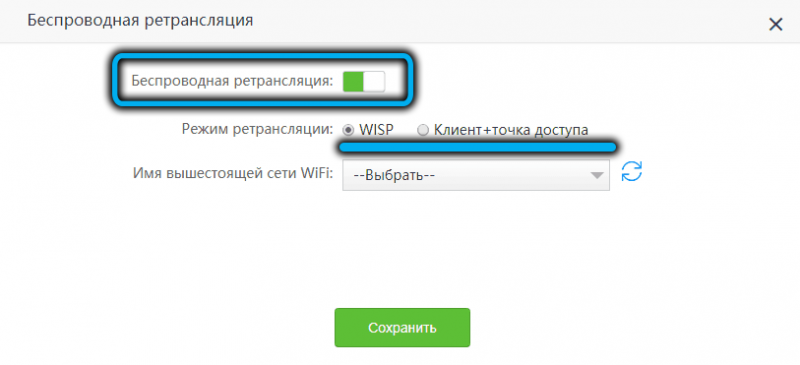
- выбираем из списка имя основной Wi-Fi-сети;
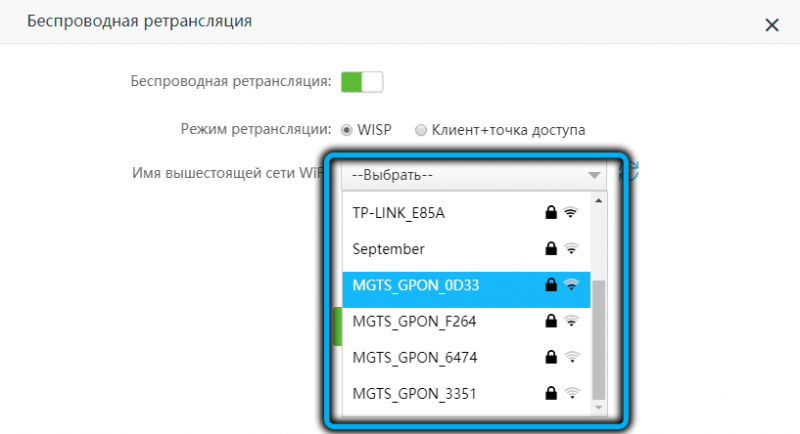
- вводим пароль доступа;
- жмём кнопку «Сохранить».
Перезагрузка роутера, сброс до заводских настроек
Для восстановления первоначальных настроек маршрутизатора достаточно удерживать кнопку RST/WPS, расположенную на задней панели, в течение 8-10 секунд. Отпускать можно только когда загорятся все световые индикаторы, после чего маршрутизатор автоматически перезагрузится с заводскими настройками.

ВНИМАНИЕ. Все пользовательские настройки при этом будут обнулены, и процедуру придётся выполнять с самого начала. Поэтому пользоваться сбросом нужно только в крайних случаях – например, если вы что-то поменяли в настройках, но не знаете что, и роутер перестал работать. Или если вы установили пароль для входа в административную панель, но забыли его.
Для перезагрузки роутера можно просто вынуть из розетки блок питания на несколько секунд, но более предпочтительным способом является перезагрузка устройства из веб-интерфейса («Системные настройки», вкладка «Перезагрузка и сброс»).
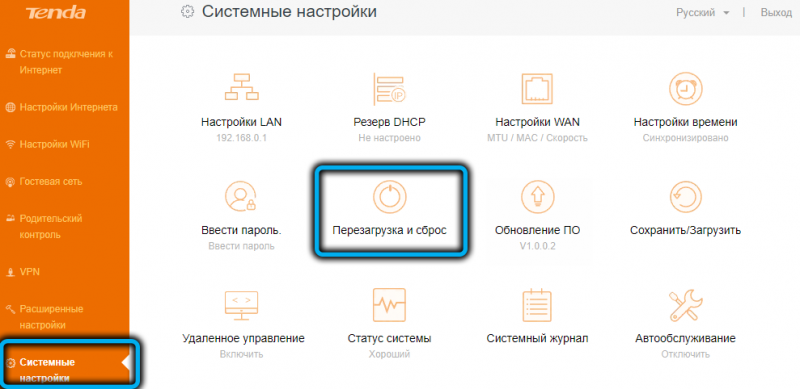
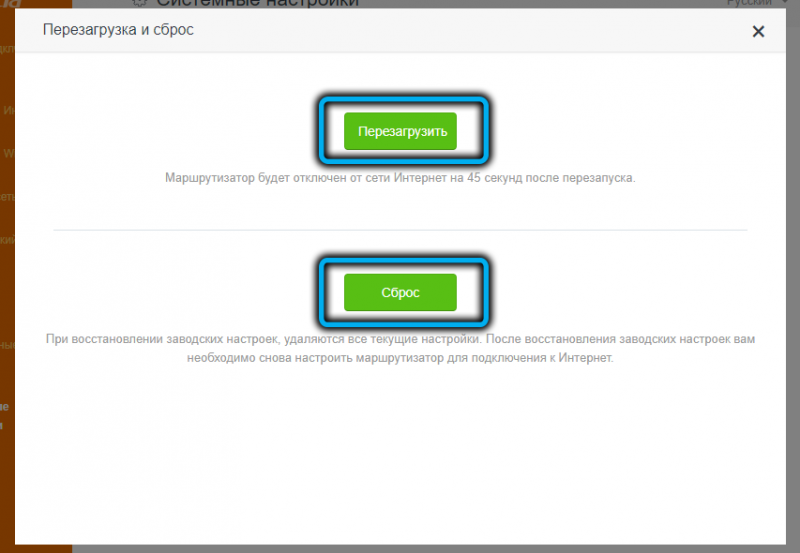
Родительский контроль через приложение
Большинство пользователей игнорирует эту функцию, и зря: если в семье имеются дети, это хороший способ оградить их от просмотра нежелательного контента. Можно, например, составить свой список сайтов, вход на которые будет заблокирован, или настроить время доступа к интернету для конкретных устройств (смартфонов, ноутбуков или планшетов) по их MAC-адресу.
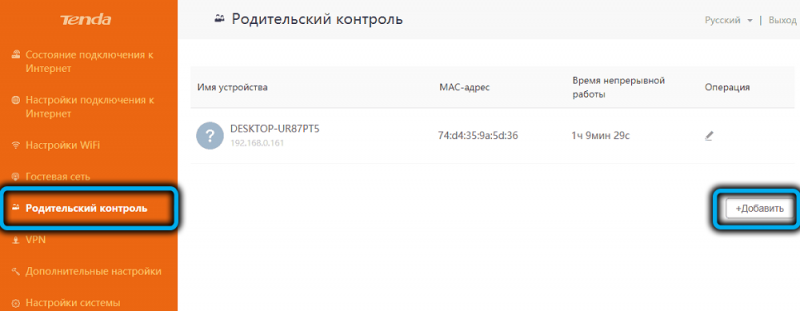
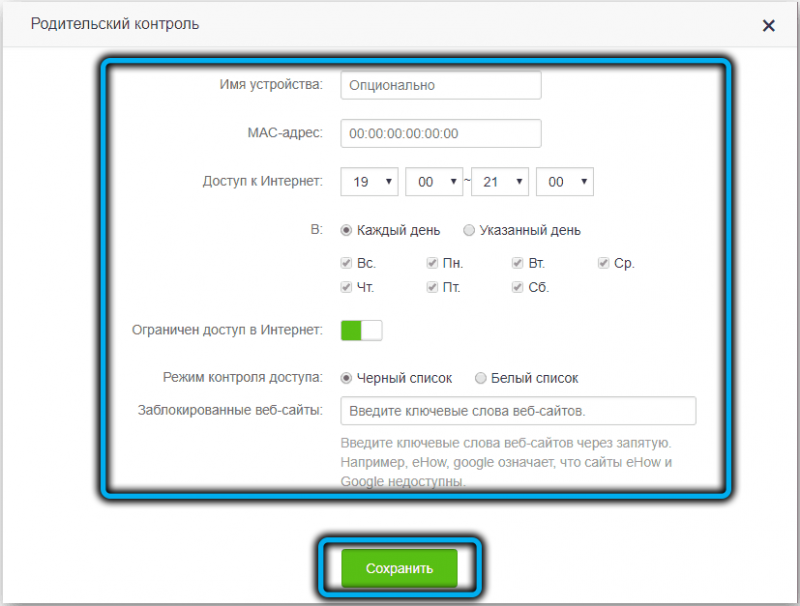
Теперь вы знаете, как прошить и настроить роутер Tenda AC6. Однако если у вас остались какие-либо вопросы, смело задавайте их в комментариях.